
Impresión de un documento
Esta sección describe cómo imprimir un documento en su ordenador utilizando el controlador de impresora.
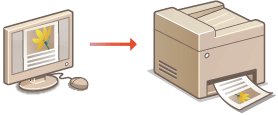
1
Abra un documento en una aplicación y visualice el cuadro de diálogo de impresión.
El método para mostrar el cuadro de diálogo de impresión varía según la aplicación. Para obtener más información, consulte el manual de instrucciones de la aplicación que esté utilizando.
2
Seleccione el controlador de impresora del equipo y haga clic en [Preferencias] (o [Propiedades]).
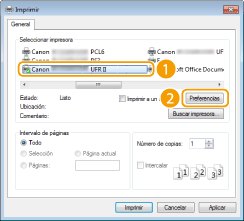
La pantalla puede variar en función de la aplicación que utilice.
3
Especifique las opciones de impresión, como por ejemplo el número de copias y la orientación de impresión, y haga clic en [Aceptar].
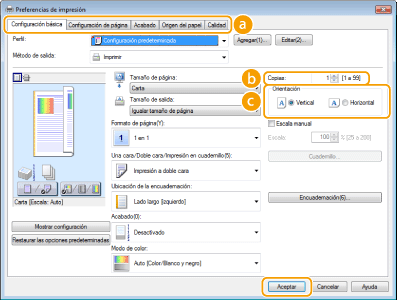
 Pestañas
PestañasHaga clic en cada pestaña para visualizar las pantallas de las opciones de impresión y especifique las opciones de impresión según sus necesidades. Varias opciones de impresión

La opción predeterminada es la impresión a doble cara. Cambie esta opción según sus necesidades. Cambio a impresión a una cara y doble cara
 [Copias]
[Copias]Especifique el número de copias.
 [Orientación]
[Orientación]Especifique la orientación de impresión ([Vertical] u [Horizontal]). La opción de orientación del documento especificada en la aplicación se refleja normalmente en el controlador de impresora.

Puede registrar las opciones especificadas en este paso como "perfil" y utilizarlo cuando imprima. Puede eliminar la necesidad de especificar las mismas opciones cada vez que imprima. Registro de combinaciones de las opciones de impresión que se utilizan con mayor frecuencia
 IU seleccionable
|
|
Puede especificar de forma sencilla la posición de las páginas, la posición de encuadernación, etc. de forma intuitiva en la imagen de vista preliminar. Para obtener más información, haga clic en [Ayuda] en la pantalla del controlador de impresora.
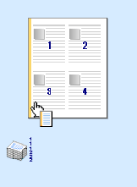 |
4
Haga clic en [Imprimir] (o [Aceptar]).
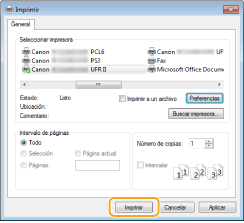
Se iniciará la impresión. En algunas aplicaciones, aparecerá una pantalla como la que se muestra a continuación.
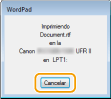
Para cancelar la impresión, haga clic en [Cancelar] cuando aparezca la pantalla anterior. Cuando desaparezca la pantalla o si la pantalla no aparece, podrá cancelar la impresión de otros modos. Cancelación de impresiones

Para imprimir desde la aplicación Windows Store en Windows 8/8.1/Server 2012/2012 R2
Siga el procedimiento a continuación.
Windows 8/Server 2012
Visualice la barra de acceso situada en la parte derecha de la pantalla, y pulse o haga clic en [Dispositivos] la impresora que está usando
la impresora que está usando  [Imprimir]. Cuando imprima de esta forma, solo podrá especificar los ajustes de algunas funciones de impresión.
[Imprimir]. Cuando imprima de esta forma, solo podrá especificar los ajustes de algunas funciones de impresión.
Windows 8.1/Server 2012 R2
Visualice la barra de acceso situada en la parte derecha de la pantalla, y pulse o haga clic en [Dispositivos] [Imprimir]
[Imprimir]  la impresora que está usando
la impresora que está usando  [Imprimir]. Cuando imprima de esta forma, solo podrá especificar los ajustes de algunas funciones de impresión.
[Imprimir]. Cuando imprima de esta forma, solo podrá especificar los ajustes de algunas funciones de impresión.
Windows 8/Server 2012
Visualice la barra de acceso situada en la parte derecha de la pantalla, y pulse o haga clic en [Dispositivos]
 la impresora que está usando
la impresora que está usando  [Imprimir]. Cuando imprima de esta forma, solo podrá especificar los ajustes de algunas funciones de impresión.
[Imprimir]. Cuando imprima de esta forma, solo podrá especificar los ajustes de algunas funciones de impresión.Windows 8.1/Server 2012 R2
Visualice la barra de acceso situada en la parte derecha de la pantalla, y pulse o haga clic en [Dispositivos]
 [Imprimir]
[Imprimir]  la impresora que está usando
la impresora que está usando  [Imprimir]. Cuando imprima de esta forma, solo podrá especificar los ajustes de algunas funciones de impresión.
[Imprimir]. Cuando imprima de esta forma, solo podrá especificar los ajustes de algunas funciones de impresión.Si aparece el mensaje [La impresora necesita tu atención. Vete al escritorio para solucionar el problema.], diríjase al escritorio y siga las instrucciones del cuadro de diálogo mostrado. Este mensaje aparece cuando el equipo está configurado para mostrar el nombre de usuario durante la impresión y casos similares.